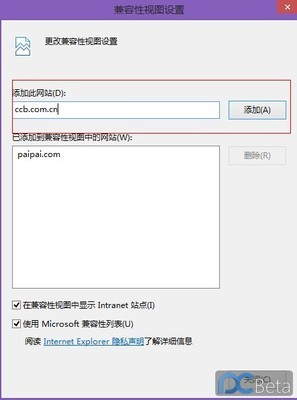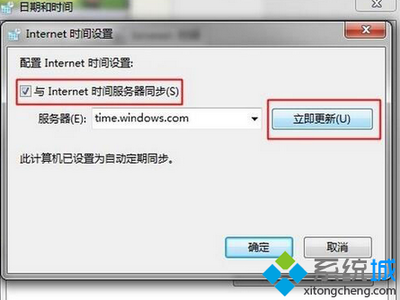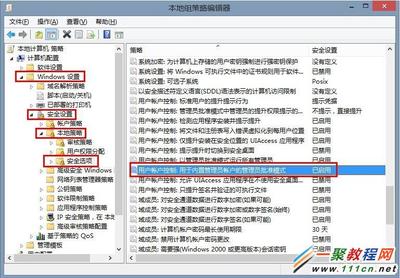现在使用win8系统的人越来越多,那么就免不了用win8的应用商店,可是我们有时候很郁闷,经常会碰到win8 应用商店打不开的情况,那么怎么解决呢,我来告诉大家一个方法,希望对其有所帮助
win8应用商店打不开解决办法——工具/原料电脑win8系统win8应用商店打不开解决办法——命令修复
win8应用商店打不开解决办法 1、
第一,把鼠标的光标放在电脑桌面的最最最左下角,会弹出一个开始的弹窗
win8应用商店打不开解决办法 2、
右键点击开始弹出---》命令提示符(管理员)(A),会弹出一个警告框,点击”是“即可

win8应用商店打不开解决办法 3、
点击“是”之后,会弹出一个命令提示符的黑色框框,在命令操作窗口中输入:netsh,并按回车键
win8应用商店打不开解决办法 4、
然后 我们输入命令:winhttp,再按回车键,是用来修复一些系统服务的命令
win8应用商店打不开解决办法_win8应用商店打不开
win8应用商店打不开解决办法 5、
执行完上述命令之后,我们在输入命令:import proxy source=ie,用来修复IE浏览器的命令,回车键执行
win8应用商店打不开解决办法 6、
执行完上述步骤之后,重启电脑
win8应用商店打不开解决办法——直接进入win8应用商店打不开解决办法 1、
把鼠标的光标放在电脑桌面的最最最左下角,会弹出一个开始的弹窗,右键点击开始弹出---》命令提示符(管理员)(A),会弹出一个警告框,点击”是“即可,这是上面的第一步和第二步,然后在命令框中输入:sfc/scannow,然后直接回车
win8应用商店打不开解决办法 2、
耐心等待一些时间,就直接能打开了
win8应用商店打不开解决办法——注意事项记得一定要重启电脑
 爱华网
爱华网